చాలా మంది ఎన్విడియా వినియోగదారులకు విండోస్ నోటిఫికేషన్లో ‘ఫోర్స్ టు గ్రాఫిక్స్ డ్రైవర్’ దోష సందేశం వచ్చింది. మీరు ఇదే సమస్యను ఎదుర్కొంటుంటే, చింతించకండి. ఇక్కడ మేము అన్ని ట్రబుల్షూటింగ్ దశలను వివరంగా ఉంచాము.
‘గ్రాఫిక్స్ డ్రైవర్ను మళ్లీ ఇన్స్టాల్ చేయడానికి బలవంతం’ లోపాన్ని ఎలా పరిష్కరించాలి
- దశ 1: గ్రాఫిక్స్ డ్రైవర్ను అన్ఇన్స్టాల్ చేయండి
- దశ 2: సరికొత్త గ్రాఫిక్స్ డ్రైవర్ను ఇన్స్టాల్ చేయండి
- దశ 3: మీ BIOS సెట్టింగులను మార్చండి
దశ 1: గ్రాఫిక్స్ డ్రైవర్ను అన్ఇన్స్టాల్ చేయండి
ఒకవేళ మీ GPU డ్రైవర్ పాడైతే లేదా పాతది అయినట్లయితే, గ్రాఫిక్స్ డ్రైవర్ లోపాన్ని తిరిగి ఇన్స్టాల్ చేయడానికి ఫోర్స్ని చూసినప్పుడు మీరు చేయవలసినది మొదటిది పరికర నిర్వాహికిలో డ్రైవర్ను అన్ఇన్స్టాల్ చేయడం. దీన్ని ఎలా చేయాలో ఇక్కడ ఉంది:
- మీ కీబోర్డ్లో, నొక్కండి విండోస్ లోగో కీ + ఆర్ తెరవడానికి అదే సమయంలో కీ రన్ బాక్స్.
- టైప్ చేయండి devmgmt.msc మరియు నొక్కండి నమోదు చేయండి .

- విస్తరించండి ఎడాప్టర్లను ప్రదర్శించు మీ గ్రాఫిక్స్ కార్డును గుర్తించడానికి.
- మీ గ్రాఫిక్స్ కార్డుపై కుడి క్లిక్ చేసి ఎంచుకోండి డెవిక్ని అన్ఇన్స్టాల్ చేయండి మరియు.

- అనుమతి కోసం ప్రాంప్ట్ చేయబడినప్పుడు, నిర్ధారించుకోండి ఈ పరికరం కోసం డ్రైవర్ సాఫ్ట్వేర్ను తొలగించండి బాక్స్.

- క్లిక్ చేయండి అన్ఇన్స్టాల్ చేయండి .
- అవసరమైన విధంగా మీ కంప్యూటర్ను పున art ప్రారంభించండి.
దశ 2: సరికొత్త గ్రాఫిక్స్ డ్రైవర్ను ఇన్స్టాల్ చేయండి
సందర్శించండి ఎన్విడియా డ్రైవర్ డౌన్లోడ్ పేజీ, మరియు తాజా డ్రైవర్ సాఫ్ట్వేర్ను డౌన్లోడ్ చేయండి. సంస్థాపనను పూర్తి చేయడానికి ఆన్-స్క్రీన్ సూచనలను అనుసరించండి.
లేదా
మీరు దీన్ని స్వయంచాలకంగా చేయవచ్చు డ్రైవర్ ఈజీ , ఇది మీ సిస్టమ్ను స్వయంచాలకంగా గుర్తిస్తుంది మరియు మీ గ్రాఫిక్స్ డ్రైవర్తో సహా మీ అన్ని పరికరాల కోసం సరైన మరియు తాజా డ్రైవర్లను కనుగొంటుంది.
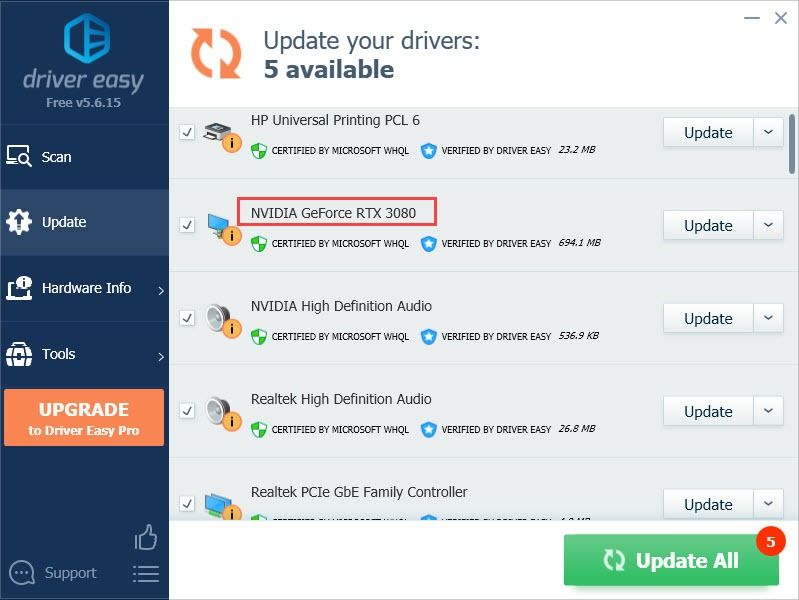
మీకు నచ్చితే మీరు దీన్ని ఉచితంగా చేయవచ్చు మరియు ప్రో వెర్షన్ 30 రోజుల మనీ బ్యాక్ గ్యారెంటీ మరియు పూర్తి టెక్ సపోర్ట్తో వస్తుంది.
క్రొత్త డ్రైవర్ విజయవంతంగా వ్యవస్థాపించబడిన తర్వాత, మార్పులు పూర్తి ప్రభావవంతం కావడానికి మీరు మీ కంప్యూటర్ను పున art ప్రారంభించాలనుకోవచ్చు.
దశ 3: మీ BIOS సెట్టింగులను మార్చండి
గ్రాఫిక్స్ డ్రైవర్ను మళ్లీ ఇన్స్టాల్ చేస్తే దాన్ని పరిష్కరించలేరు గ్రాఫిక్స్ డ్రైవర్ను మళ్లీ ఇన్స్టాల్ చేయమని బలవంతం చేయండి సమస్య, అపరాధి మీ BIOS సెట్టింగులు కావచ్చు.
మీ మదర్బోర్డు PCIe Gen3 వరకు మాత్రమే మద్దతిస్తే, కానీ మీ BIOS పునర్విమర్శ Gen4 ను ఒక ఎంపికగా ఇస్తుంది, ముఖ్యంగా మీ స్లాట్ సెట్ చేయబడినప్పుడు మీరు ఈ లోపానికి లోనవుతారు. దానంతట అదే .
పిసిఐ (పెరిఫెరల్ కాంపోనెంట్ ఇంటర్కనెక్ట్ ఎక్స్ప్రెస్) అదనపు గ్రాఫిక్స్ కార్డులు (జిపియులు), లోకల్ ఏరియా నెట్వర్క్ (లాన్) పోర్ట్లు, ఎన్విఎంఇ సాలిడ్-స్టేట్ డ్రైవ్లు (ఎస్ఎస్డి), యూనివర్సల్ సీరియల్ బస్ (యుఎస్బి) పోర్ట్లు మరియు ఇతర హార్డ్వేర్లను అనుసంధానించడానికి హై-స్పీడ్ ఇంటర్ఫేస్ ప్రమాణం. కంప్యూటర్ యొక్క మదర్బోర్డుకు.అందువల్ల, శీఘ్ర పరిష్కారం ఏమిటంటే మీరు మీ BIOS లోకి వెళ్లి మానవీయంగా సెట్ చేయాలి PCIe స్లాట్ కాన్ఫిగరేషన్ కు Gen3 .
మీ PCIe స్లాట్ను Gen3 కు సెట్ చేసిన తర్వాత, మీ కంప్యూటర్ ఇప్పుడు బాగానే ఉండాలి. కానీ టీ మీకు ఇస్తూ ఉంటే గ్రాఫిక్స్ డ్రైవర్ను మళ్లీ ఇన్స్టాల్ చేయమని బలవంతం చేయండి లోపం లేదా BSOD సమస్యలు, మీరు చేయవచ్చు మీ BIOS ను నవీకరించండి .
ఆశాజనక, మీ గ్రాఫిక్స్ డ్రైవర్ను మళ్లీ ఇన్స్టాల్ చేయమని బలవంతం చేయండి లోపం ఇప్పుడు పరిష్కరించబడింది. మీకు ఏమైనా సూచనలు ఉంటే సంకోచించకండి.









